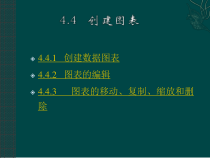 PPT
PPT
【文档说明】5.2《修饰图表》PPT课件-八年级上册信息技术【沪科版】.pptx,共(9)页,166.434 KB,由小喜鸽上传
转载请保留链接:https://www.ichengzhen.cn/view-91590.html
以下为本文档部分文字说明:
4.4.1创建数据图表4.4.2图表的编辑4.4.3图表的移动、复制、缩放和删除(1)选择所需数据区域。(2)单击【插入】→【图表】命令。示例1.图表对象2.图表中数据的编辑3.修改图表选项4.
图表格式化一个图表中有许多图表项即图表对象,它们可以单独进行编辑。编辑图表前选选择要编辑的对象,图表对象的选择有二种方法:①单击【图表】工具栏中的【图表对象】下拉按钮,单击对象名;②在图表中单击某对象,将选中该对象,同时【图表】工具栏中的【图表
对象】文本框中将显示选中的对象名。(1)修改表中数据(2)添加数据(3)删除数据示例(1)单击图表区选择图表。(2)选择【图表】→【图表选项】命令,可以重新打开“图表选项”对话框。在该对话框中,用户可以各标签页重新设置。要对图表对象进行格
式化可以有三种方法:(1)选择要编辑的对象,单击“格式”菜单中增加的该对象选项。(2)在图表中直接双击要进行编辑的对象。(3)在要进行格式化的对象上点击鼠标右键,在弹出菜单中选择对象格式命令。示例图表格式化是指对图表中各对象的格式化,格式化
前先选择要格式化的对象图区格式化示例实际上,对选定的图表的移动、复制、缩放和删除操作与任何图形操作相同,拖动图表进行移动;Ctrl+拖动对图表进行复制;拖动8个方向句柄之一进行缩放;按Delete键为删
除。当然也可以通过“编辑”菜单中“复制”、“剪切“和”粘贴“命令对图表在同一工作表或不同工作表间进行移动和复制。示例
 辽公网安备 21102102000191号
辽公网安备 21102102000191号
 营业执照
营业执照